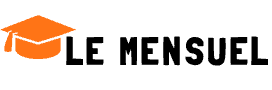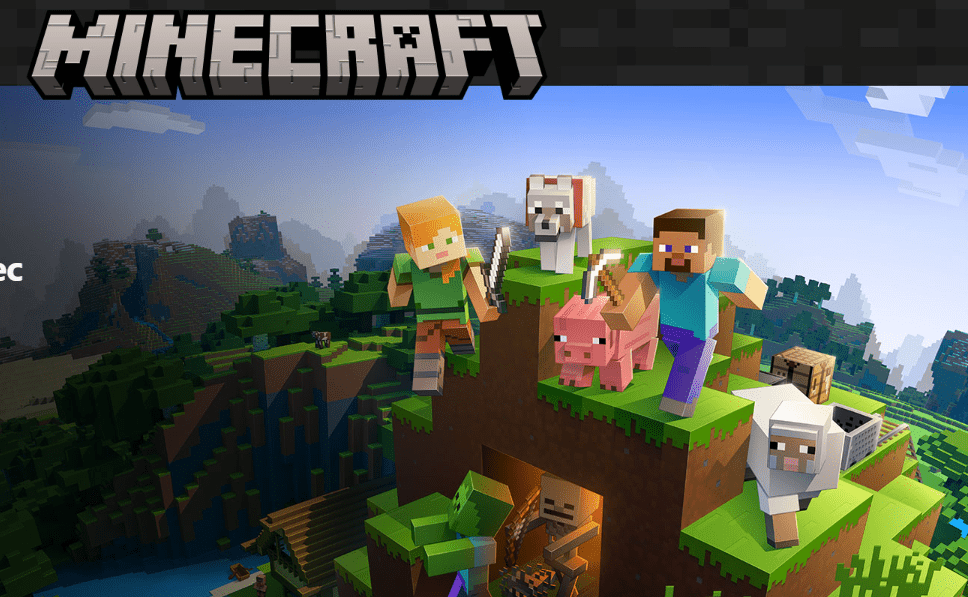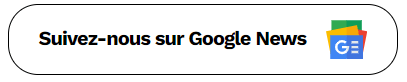Le cross-play multiplateforme est l’une des meilleures caractéristiques de Minecraft, le jeu de simulation super-populaire des studios Mojang. Parfois, cependant, vous rencontrez une erreur appelée https aka ms remoteconnect not working. Vous pouvez paniquer un peu lorsque vous voyez l’erreur pour la première fois, bien sûr. Par exemple, vous essayez peut-être de vous connecter à votre compte Microsoft et de configurer Remote Connect. Mais il se trouve que la résolution de l’erreur n’est pas une grosse tâche. Vous pouvez terminer le processus en quelques minutes et reprendre la lecture.
Dans ce guide, vous trouverez un guide complet sur la façon de réparer l’erreur https aka ms remoteconnect sur différents appareils comme la PS4 et la Nintendo Switch. Nous allons également parler de la façon de configurer Microsoft Remote Connect sur PS4, Xbox et Nintendo Switch.
Qu’est-ce que https aka ms remoteconnect ?
Le système Microsoft Remote Connect, également connu sous le nom de https aka ms remoteconnect, est utilisé pour permettre le jeu multiplateforme sur Minecraft. Sans ce système, vous ne pouvez pas reprendre votre jeu Minecraft entre différents appareils comme la PS4, la Nintendo Switch ou un PC Windows.
Pour que ce système fonctionne, vous devez connecter votre compte Microsoft au compte Minecraft. Une fois la connexion réussie, votre compte Microsoft sera intégré aux données de Minecraft. Ensuite, chaque fois que vous vous connectez à l’aide du compte Microsoft, toutes vos données Minecraft seront disponibles sur l’appareil concerné. C’est presque comme de la magie lorsque cela fonctionne. Cependant, comme nous l’avons dit précédemment, de nombreux utilisateurs rencontrent des problèmes en essayant d’utiliser https aka ms remoteconnect sur leur PS4, Switch et PC.
Maintenant que vous savez ce qu’est cette erreur, nous pouvons examiner les raisons potentielles pour lesquelles vous voyez cette erreur sur votre PS4, PS5 ou Nintendo Switch.
Pourquoi l’erreur https aka ms remoteconnect se produit-elle ?
Voici quelques raisons pour lesquelles vous voyez l’erreur https aka ms remoteconnect lorsque vous essayez de jouer à Minecraft sur vos appareils PS4, PS5, PC, Nintendo Switch ou smartphone.
La corruption des données est l’une des raisons les plus courantes pour lesquelles vous voyez l’erreur https aka ms remoteconnect apparaître sur votre appareil. Si les données du jeu sur votre appareil sont corrompues en raison d’un arrêt accidentel ou d’une autre erreur matérielle, vous ne pourrez pas vous connecter via https aka ms remoteconnect.
L’absence d’une configuration correcte peut également entraîner le problème dont nous parlons. Vous avez peut-être commis une erreur en configurant https aka ms remoteconnect pour la première fois.
Dans ce cas, vous rencontrerez le plus souvent l’erreur en question.
Si vous êtes connecté à un autre appareil, l’erreur https aka ms remoteconnect peut également s’afficher sur l’appareil. Minecraft ne supporte pas bien les sessions simultanées, et vous devrez peut-être vous débarrasser de la session pour continuer à jouer sur un autre appareil.
Les erreurs de serveur sont également connues pour causer l’erreur avec https aka ms remoteconnect.
Même s’ils fonctionnent la plupart du temps, les serveurs Microsoft ne sont pas infaillibles à 100 %. Par conséquent, vous pouvez rencontrer quelques erreurs en traitant avec eux.
Enfin, les problèmes logiciels de votre PS4 ou de votre Nintendo Switch peuvent également entraîner l’erreur https aka ms remoteconnect. Ces problèmes sont peu fréquents car tous les développeurs essaient de corriger ces erreurs le plus tôt possible.
Maintenant que vous connaissez les causes de l’erreur https aka ms remoteconnect, essayons de les résoudre.
Comment corriger l’erreur https aka ms remoteconnect qui ne fonctionne pas ?
Nous avons compilé les méthodes disponibles pour corriger l’erreur https aka ms remoteconnect en fonction de leur facilité d’utilisation et de leur efficacité. Nous commencerons par les étapes de base comme le redémarrage de vos appareils, puis nous explorerons les options avancées comme la réinstallation de Minecraft.
Solution n° 1 Redémarrez votre appareil
La première chose à faire lorsque vous voyez l’erreur https aka ms remoteconnect est de redémarrer l’appareil. Cela s’applique dans le cas de votre PS4, PS5, Nintendo Switch, PC, Mac, Android et iOS. Si un problème lié au réseau ou à l’appareil était à l’origine de l’erreur, celle-ci devrait disparaître à ce moment-là. Comme nous l’avons dit, cette étape est assez basique, mais elle fonctionne plus souvent que vous ne le pensez. En fin de compte, vous pouvez vous débarrasser de nombreuses erreurs en redémarrant simplement votre PS4 ou votre Switch.
Une fois que vous avez redémarré l’appareil, vous pouvez revenir au jeu Minecraft en quelques secondes.
Correction #2 Déconnexion à partir d’autres appareils
Vous devez vous assurer que votre compte n’est pas actif sur d’autres appareils. Dans ce cas, vous devez vous déconnecter de ces appareils sans hésiter. Si vous êtes connecté à plusieurs appareils en même temps, vous avez plus de chances de rencontrer le problème https aka ms remoteconnect not working.
Par conséquent, pour que les choses restent simples et fonctionnent sans problème, essayez de vous connecter à un seul appareil à la fois. Nous savons que c’est plus facile à dire qu’à faire, mais c’est certainement mieux que de ne pas être en mesure de jouer à Minecraft sur n’importe quel appareil. Une fois que vous vous êtes déconnecté des autres appareils, vous pouvez essayer de configurer la connexion à distance sur votre PS4 ou PS5.
De nombreux utilisateurs ont signalé qu’ils ont pu se débarrasser de l’erreur https aka ms remoteconnect sur Switch et PS4 avec cette solution.
Correction n° 3 : Supprimez les données de jeu corrompues
Comme nous l’avons mentionné précédemment, les données de jeu corrompues sont une raison courante de l’erreur que nous traitons aujourd’hui. Par conséquent, quel que soit l’appareil auquel vous avez affaire, vous pouvez essayer de supprimer les données de jeu corrompues de l’appareil.
Pour supprimer des données de jeu corrompues, vous pouvez aller dans Paramètres et choisir Paramètres système. À partir de Stockage, vous pouvez vous déplacer vers Stockage du jeu et trouver les fichiers de données de jeu de Minecraft. Une fois que vous avez supprimé ces fichiers, vous pouvez relancer Minecraft.
Comme les fichiers de données de jeu sont manquants, il vous sera demandé de vous connecter à nouveau à remoteconnect. Cette fois, assurez-vous que vous suivez la procédure correctement. Lorsque vous avez terminé, vous devriez être en mesure de jouer à Minecraft sans aucun problème.
Solution n°4 : Créez un nouveau compte Microsoft
Voici une solution qui peut résoudre l’erreur https aka ms remoteconnect une fois pour toutes. Au lieu d’utiliser votre compte Microsoft existant, vous pouvez en créer un nouveau. Ensuite, en quelques minutes, vous pourrez terminer le processus de configuration. Après cela, vous pourrez utiliser la fonction Remote Connect en toute simplicité.
Bien entendu, cette solution s’accompagne de quelques réserves. Tout d’abord, vous perdrez l’accès à l’activité et aux réalisations de l’ancien compte. Cela pourrait être un problème si vous avez des choses sérieuses dans votre ancien compte Minecraft. En revanche, si vous venez de commencer à jouer à Minecraft, recommencer avec un nouveau compte Microsoft ne devrait pas poser de problème.
Le bon côté des choses, c’est que vous n’avez pas à faire beaucoup d’efforts ou à dépenser de l’argent pour cette solution. Comme vous le savez peut-être déjà, la création et la gestion d’un compte Microsoft sont gratuites.
Allez sur ce lien
Cliquez sur le lien intitulé “Créer un compte”.
Vous pouvez soit fournir votre compte de messagerie, soit en obtenir un nouveau.
Créez le mot de passe et cliquez sur Suivant
Correction #5 Déconnexion et réinstallation de Minecraft
Comme nous l’avons mentionné dans l’introduction, les bugs logiciels et les problèmes de pilotes peuvent également causer l’erreur de connexion à distance qui ne fonctionne pas. Par conséquent, il est logique de vous déconnecter de votre compte Microsoft et de réinstaller Minecraft sur votre PS4 ou Switch. Bien sûr, le processus ne prendra pas plus de temps puisque Minecraft, et ses différentes versions, sont disponibles via les magasins de jeux officiels sur PS4, PS5, Nintendo Switch, PC et Mac.
Cette solution est plutôt universelle dans la mesure où vous n’avez pas à vous soucier de l’appareil que vous utilisez. Une nouvelle installation de Minecraft peut vous aider à reprendre l’expérience de jeu en toute simplicité.
Correction n°6 : Configurez correctement https aka ms remoteconnect
La plupart du temps, le système https aka ms remoteconnect ne fonctionne pas à cause d’une configuration non idéale. Il est donc utile de configurer à nouveau votre système depuis le début. Les étapes sont un peu différentes sur chaque appareil, mais nous allons couvrir les bases ci-dessous.
Maintenant que vous avez vu les six différentes façons de corriger l’erreur https aka ms remoteconnect not working, nous allons explorer comment configurer Microsoft Remote Connect sur différents appareils.
Comment configurer Microsoft Remote Connect sur la Xbox One ?
Voici les étapes à suivre pour configurer Microsoft Remote Connect sur la Xbox One.
Allez dans les paramètres de votre Xbox One et cliquez sur l’option permettant de vous connecter à votre compte Microsoft.
Après quelques étapes, vous devriez voir apparaître un code à huit chiffres sur l’écran.
Copiez le code en le notant quelque part
Maintenant, visitez https://aka.ms/remoteconnect et entrez le code pour autoriser votre appareil.
Voilà, vous avez autorisé la Xbox One à accéder à votre compte Microsoft. Désormais, les modifications que vous effectuez sur votre Xbox One seront synchronisées avec votre compte Microsoft.
Comment configurer le moteur de jeu croisé de la Xbox ?
Supposons que vous jouez à Minecraft en utilisant votre console Xbox. Cependant, tous vos amis n’utilisent pas la Xbox, et vous voulez jouer à Minecraft avec eux. Certains d’entre eux utilisent peut-être une PS4, tandis que d’autres ont une Switch. Dans les deux cas, si vous voulez jouer avec eux, vous devez configurer le moteur cross-play sur Xbox.
Vous pouvez activer le moteur cross-play sur Xbox en suivant les étapes que nous avons mentionnées ci-dessous.
Prenez votre manette Xbox et appuyez sur le bouton Xbox.
Une fois dans les Paramètres, allez dans Compte > Confidentialité du compte > Sécurité en ligne.
Maintenant, allez à une option intitulée Xbox Live Privacy.
Naviguez jusqu’à Personnaliser > Afficher les détails et personnaliser > Communication et multijoueur.
Sur la page suivante, activez l’option Communication en dehors de Xbox Live.
Une fois que vous avez activé le moteur de jeu croisé sur Xbox, tous les jeux prenant en charge le jeu croisé fonctionneront comme ils sont censés le faire. Vous n’avez pas besoin d’effectuer de modifications internes en tant que telles. Vous pouvez essayer de suivre ces étapes si vous ne parvenez pas à jouer avec des amis qui utilisent des consoles différentes.
Comment configurer le jeu croisé Minecraft sur votre PS4 ou Nintendo Switch ?
Si vous souhaitez utiliser le même compte Minecraft sur votre PS4 ou votre Nintendo Switch, vous pouvez suivre les étapes suivantes. Ce processus devrait également permettre de corriger l’erreur https aka ms remoteconnect.
Assurez-vous que vous avez téléchargé et installé Minecraft à partir des magasins de jeux respectifs.
Une fois que vous avez ouvert le jeu, trouvez une option où vous pouvez vous connecter au compte Microsoft.
Après vous être connecté à l’aide des informations d’identification, vous trouverez un code à huit chiffres sur l’écran. Conservez-le dans un endroit sûr
Maintenant, vous devez ouvrir https://aka.ms/remoteconnect à partir de votre PC, Mac ou smartphone.
Lorsque vous êtes invité à le faire, entrez le code à huit chiffres que vous avez copié sur l’écran PS4/Nintendo Switch.
Cliquez sur le bouton et suivez les instructions à l’écran.
Terminez le processus d’installation et retournez à votre PS4 ou Nintendo Switch.
près avoir terminé ce processus, vous devez être en mesure de jouer avec des amis qui utilisent des consoles autres qu’une PS4 ou une Nintendo Switch. Vous pouvez rencontrer ceux qui utilisent une Xbox ou un PC, par exemple.
Comment réparer https://aka.ms/remoteconnect qui ne fonctionne pas sur la Nintendo Switch ?
Si vous voyez des erreurs avec https aka ms remoteconnect sur Switch, cela peut parfois être déroutant. Cependant, la résolution du problème ne prend pas plus de quelques minutes. Voici quelques mesures à prendre si vous ne parvenez pas à configurer la connexion à distance sur votre Nintendo Switch.
Assurez-vous que vous avez suivi la procédure de configuration mentionnée ci-dessus.
Si cela ne fonctionne pas, vous pouvez vous déconnecter de la Switch et vous reconnecter avant d’essayer la même méthode.
Vous pouvez également réinstaller Minecraft sur votre Nintendo Switch si vous ne savez pas quoi faire.
Grâce à ces étapes, vous devriez être en mesure de corriger l’erreur https aka ms remoteconnect sur votre Switch.
Pourquoi est-ce que je vois l’erreur Aka MS Remoteconnect ?
L’erreur https aka ms remoteconnect peut être due à un certain nombre de raisons. Dans la plupart des cas, il a été signalé qu’elle apparaît en raison d’un problème dans le processus d’installation. Des problèmes logiciels et matériels avec la PS4 ou la Nintendo Switch peuvent également être à l’origine du problème.
Comment puis-je corriger l’erreur Aka MS Remoteconnect ?
Vous pouvez utiliser plusieurs méthodes pour corriger l’erreur https aka ms remoteconnect. Tout d’abord, vous pouvez refaire le processus d’installation et vous connecter au programme. Si cela ne fonctionne pas, vous pouvez essayer de réinstaller Minecraft sur votre console une fois.
L’utilisation du site Web Aka MS Remoteconnect est-elle sûre ?
Oui, l’utilisation du site Web https aka ms remoteconnect est totalement sûre. Ce site appartient à Microsoft et est utilisé pour authentifier votre compte Microsoft pour la connexion à distance et le cross-play.
Avez-vous besoin d’un compte Microsoft pour jouer à Minecraft ?
Bien que vous n’ayez pas besoin d’un compte Microsoft pour jouer à Minecraft, il est hautement souhaitable d’en avoir un. Ainsi, vous pourrez stocker toute votre progression dans votre compte Microsoft en le synchronisant avec les serveurs. Sinon, toutes vos données seront stockées dans le stockage local.
Comment configurer une Nintendo Switch pour Minecraft Crossplay ?
Vous pouvez configurer votre Nintendo Switch pour le cross-play de Minecraft en vous connectant à votre compte Microsoft. Une fois que vous avez fait cela, votre Gamertag sera un point par lequel vos amis pourront vous joindre dans Minecraft. Ce processus est gratuit et ne prend pas plus d’une minute.
Conclusion
Nous pensons avoir parlé de tout ce que vous voulez savoir sur les erreurs https aka ms remoteconnect ainsi que sur la façon de les résoudre sur PS4, Nintendo Switch et autres consoles. Si vous avez des doutes, faites-le nous savoir à travers vos commentaires, et nous ferons de notre mieux pour y répondre.



Entrepreneur sur le web, Aujourd’hui, Internet représente un volet majeur pour les universités, les petites et les grosses entreprises. Notre but est de vous tenir au courant de toutes les informations sur le monde étudiant, startup, entreprise.